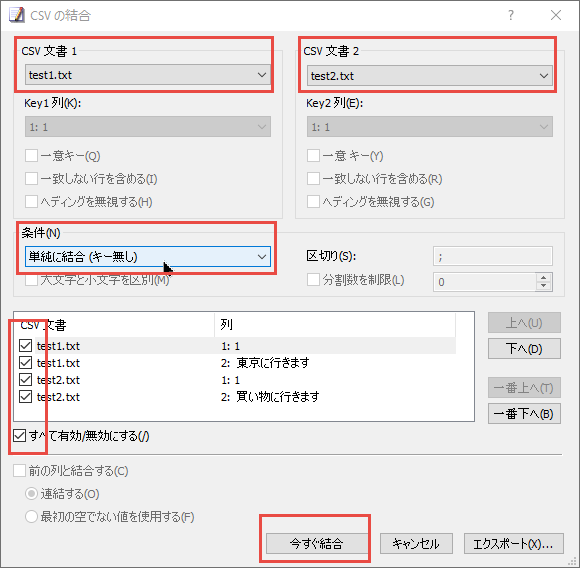マクロで実行するには、次の方法があります。
combined.jsee
if( !editor.EnableTab ) {
editor.EnableTab = true;
}
editor.OpenFile( "E:\\Test\\test1.txt", 0, eeOpenAllowNewWindow ); // ファイル1
editor.ExecuteCommandByID(3889); // 垂直選択
document.Numbering("1","1",3,0);
document.selection.Text=",";
document.selection.EndOfLine(false,eeLineLogical);
editor.OpenFile( "E:\\Test\\test2.txt", 0, eeOpenAllowNewWindow ); // ファイル2
editor.ExecuteCommandByID(3889); // 垂直選択
document.Numbering("1","1",3,0);
document.selection.Text=",";
document.selection.SelectAll();
document.selection.Copy(eeCopyUnicode);
document.Saved = true;
document.close(); // ファイル2 を閉じると、ファイル1 がアクティブになる
document.selection.Paste(eeCopyUnicode);
document.Save( "E:\\Test\\Combined.txt" ); // 結合するファイル